APNs 인증서
중요:
APN 레거시 바이너리 프로토콜에 대한 Apple의 지원은 2021년 3월 31일부터 종료됩니다. Apple에서는 HTTP/2 기반 APN 제공업체 API를 대신 사용하도록 권장합니다. 릴리스 10.13.0부터 XenMobile Server에서는 HTTP/2 기반 API를 지원합니다. 자세한 정보는 https://developer.apple.com/에서 뉴스 업데이트 “Apple 푸시 알림 서비스 업데이트”를 참고하십시오. APN 연결 확인과 관련된 지원은 연결 확인을 참조하십시오.
XenMobile에서 iOS 및 macOS 장치를 등록하고 관리하려면 Apple의 APNs(Apple 푸시 알림 서비스) 인증서를 설정합니다.
워크플로 요약:
-
1단계: 다음 방법 중 하나를 통해 CSR(인증서 서명 요청) 만들기
-
2단계: XenMobile Tools에서 CSR에 서명
-
4단계: 1단계에서 사용한 것과 동일한 컴퓨터를 사용하여 CSR을 완료하고 PKCS #12 파일 내보내기
-
6단계: APN 인증서 갱신
CSR 만들기
macOS에서는 키체인 접근을 사용하여 CSR을 만드는 것이 좋습니다. Microsoft IIS 또는 OpenSSL을 사용하여 CSR을 만들 수도 있습니다.
중요:
- 인증서를 만드는 데 사용된 Apple ID의 경우:
- The Apple ID must be a corporate ID and not a personal ID.
- Record the Apple ID that you use to create the certificate.
- To renew your certificate, use the same organization name and Apple ID. Using a different Apple ID to renew the certificate require device re-enrollment.
실수로 또는 의도적으로 인증서를 해지하면 장치를 관리할 수 없게 됩니다.
- iOS 개발자 기업 프로그램을 사용하여 Mobile Device Manager 푸시 인증서를 만든 경우 Apple Push Certificates Portal에서 마이그레이션 인증서에 대한 작업을 처리해야 합니다.
macOS에서 키체인 접근을 사용하여 CSR 만들기
- macOS를 실행하는 컴퓨터의 응용 프로그램 > 유틸리티에서 키체인 접근 앱을 시작합니다.
- 키체인 접근 메뉴를 열고 인증 지원 > 인증 기관에서 인증서 요청을 클릭합니다.
- 다음과 같은 정보를 입력하라는 메시지가 나타납니다.
- 전자 메일 주소: 인증서 관리를 담당하는 개인 또는 역할 계정의 전자 메일 주소입니다.
- 일반 이름: 인증서 관리를 담당하는 개인 또는 역할 계정의 일반 이름입니다.
- CA 전자 메일 주소: 인증 기관의 전자 메일 주소입니다.
- 디스크에 저장됨 및 본인이 키 쌍 정보 지정 옵션을 선택하고 계속을 클릭합니다.
- CSR 파일의 이름을 입력하고 컴퓨터에 파일을 저장한 다음 저장을 클릭합니다.
- 키 쌍 정보를 지정합니다. 2048비트의 키 크기와 RSA 알고리즘을 선택한 다음 계속을 클릭합니다. APNs 인증서 프로세스의 일부로 CSR 파일을 업로드할 준비가 되었습니다.
- 인증 지원의 CSR 프로세스가 완료되면 완료를 클릭합니다.
- 계속하려면 CSR에 서명합니다.
Microsoft IIS를 사용하여 CSR 만들기
APNs 인증서 요청을 생성하기 위한 첫 번째 단계는 CSR(증서 서명 요청)을 만드는 것입니다. Windows의 경우 Microsoft IIS를 사용하여 CSR을 만듭니다.
- Microsoft IIS를 엽니다.
- IIS에 대한 서버 인증서 아이콘을 두 번 클릭합니다.
- 서버 인증서 창에서 인증서 요청 만들기를 클릭합니다.
- 해당하는 DN(고유 이름) 정보를 입력하고 다음을 클릭합니다.
- 암호화 서비스 공급자로 Microsoft RSA SChannel Cryptographic Provider를 선택하고 비트 길이로 2048을 선택한 후 다음을 클릭합니다.
- 파일 이름을 입력하고 CSR을 저장할 위치를 지정한 다음 마침을 클릭합니다.
- 계속하려면 CSR에 서명합니다.
OpenSSL을 사용하여 CSR 만들기
macOS 장치 또는 Microsoft IIS를 사용하여 CSR을 생성할 수 없는 경우 OpenSSL을 사용합니다. OpenSSL 웹 사이트에서 OpenSSL을 다운로드하여 설치할 수 있습니다.
-
OpenSSL을 설치한 컴퓨터의 명령 프롬프트 또는 셸에서 다음 명령을 실행합니다.
openssl req -new -keyout Customer.key.pem –out CompanyAPNScertificate.csr -newkey rsa:2048 -
인증서 이름 지정 정보에 대한 다음과 같은 메시지가 나타납니다. 요청에 따라 정보를 입력합니다.
You are about to be asked to enter information that will be incorporated into your certificate request. What you are about to enter is what is called a Distinguished Name or a DN. There are quite a few fields but you can leave some blank For some fields there will be a default value, If you enter '.', the field will be left blank. ----- Country Name (2 letter code) [AU]:US State or Province Name (full name) [Some-State]:CA Locality Name (eg, city) []:RWC Organization Name (eg, company) [Internet Widgits Pty Ltd]:Customer Organizational Unit Name (eg, section) [:Marketing Common Name (eg, YOUR name) []:John Doe Email Address []:john.doe@customer.com <!--NeedCopy--> -
다음 메시지가 나타나면 CSR 개인 키의 암호를 입력합니다.
Please enter the following 'extra' attributes to be sent with your certificate request A challenge password []: An optional company name []: <!--NeedCopy--> -
계속하려면 다음 섹션에 설명된 대로 CSR에 서명합니다.
CSR 서명
XenMobile에서 인증서를 사용하려면 서명을 위해 Citrix에 인증서를 제출합니다. Citrix는 모바일 기기 관리 서명 인증서로 CSR에 서명하고 서명된 파일을 .plist 형식으로 반환합니다.
-
브라우저에서 Endpoint Management Tools 웹 사이트로 이동한 다음 Request push notification certificate signature(푸시 알림 인증서 서명 요청)을 클릭합니다.
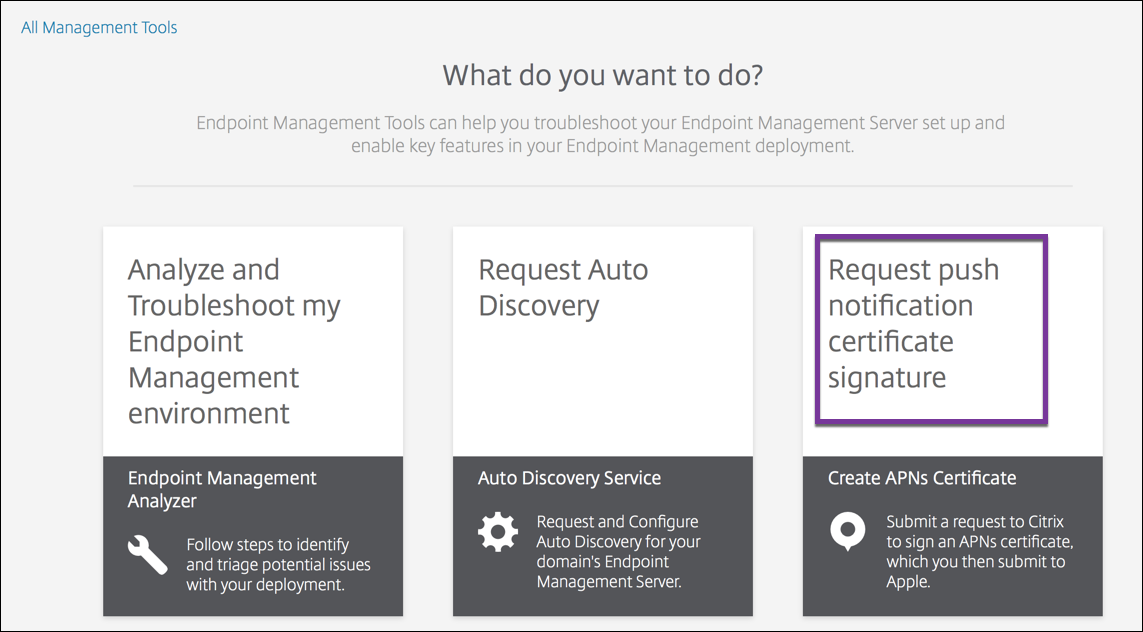
-
새 인증서 만들기 페이지에서 CSR 업로드를 클릭합니다.
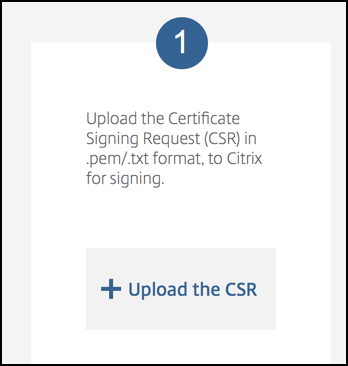
-
인증서를 찾아 선택합니다.
인증서는 .pem/txt 형식이어야 합니다.
-
Endpoint Management APNs CSR 서명 페이지에서 서명을 클릭합니다. CSR이 서명되고 구성된 다운로드 폴더에 자동으로 저장됩니다.
-
계속하려면 다음 섹션에 설명된 대로 서명된 CSR을 제출합니다.
Apple에 서명된 CSR을 제출하여 APNs 인증서 받기
Citrix에서 서명된 CSR(증서 서명 요청)을 받았으면 Apple에 CSR을 제출하여 XenMobile로 가져오는 데 필요한 APNs 인증서를 받습니다.
참고:
일부 사용자가 Apple Push Portal 로그인과 관련된 문제를 보고했습니다. 또는 Apple 개발자 포털에 로그인한 후 다음 단계를 따르십시오.
-
브라우저에서 Apple Push Certificates Portal로 이동합니다.
-
Create a Certificate(인증서 생성)를 클릭합니다.
-
Apple에서 인증서를 만드는 것이 처음이라면 I have read and agree to these terms and conditions(이용 약관을 읽었고 이에 동의합니다.) 확인란을 선택하고 Accept(동의)를 클릭합니다.
-
Choose File(파일 선택)을 클릭하고 컴퓨터에서 서명된 CSR을 찾아 선택한 다음 Upload(업로드)를 클릭합니다. 업로드가 성공했다는 확인 메시지가 나타납니다.
-
Download(다운로드)를 클릭하여 .pem 인증서를 검색합니다.
-
계속하려면 CSR을 완료하고 다음 섹션에 설명된 대로 PKCS #12 파일을 내보냅니다.
CSR을 완료하고 PKCS #12 파일 내보내기
Apple에서 APNs 인증서를 받은 후 키체인 접근, Microsoft IIS 또는 OpenSSL로 돌아가서 인증서를 PCKS #12 파일로 내보냅니다.
PKCS #12 파일에는 APNS 인증서 파일과 개인 키가 들어 있습니다. PFX 파일의 확장자는 일반적으로 .pfx 또는 .p12입니다. .pfx 및 .p12 파일을 서로 바꿔서 사용할 수 있습니다.
중요:
로컬 시스템에서 개인 및 공개 키를 저장하거나 내보내는 것이 좋습니다. 재사용을 위해 APNs 인증서에 액세스하려면 키가 필요합니다. 동일한 키가 없으면 인증서가 유효하지 않으므로 전체 CSR 및 APNs 프로세스를 반복해야 합니다.
macOS에서 키체인 접근을 사용하여 PKCS #12 파일 만들기
중요:
이 작업에는 CSR을 생성할 때 사용한 것과 동일한 macOS 장치를 사용합니다.
-
장치에서 Apple에서 받은 프로덕션 ID(.pem) 인증서를 찾습니다.
-
키체인 접근 응용 프로그램을 시작하고 Login(로그인) > My Certificates(내 인증서) 탭으로 이동합니다. 제품 ID 인증서를 열려 있는 창으로 끌어다 놓습니다.
-
인증서를 클릭하고 왼쪽 화살표를 확장하여 인증서에 연결된 개인 키가 포함되어 있는지 확인합니다.
-
인증서를 PCKS #12(.pfx) 인증서로 내보내려면 인증서와 개인 키를 선택하고 마우스 오른쪽 단추로 클릭한 다음 Export 2 items(2개 항목 내보내기)를 선택합니다.
-
인증서 파일에 XenMobile에서 사용할 고유 이름을 지정합니다. 이름에 공백 문자를 사용하지 마십시오. 저장된 인증서의 폴더 위치를 선택하고 .pfx 파일 형식을 선택한 후 저장을 클릭합니다.
-
인증서를 내보낼 암호를 입력합니다. 고유하고 강력한 암호를 사용하는 것이 좋습니다. 또한 나중에 사용하고 참조할 수 있도록 인증서와 암호를 안전하게 보관하십시오.
-
키체인 접근 앱에 로그인 암호 또는 선택한 키체인을 묻는 메시지가 나타납니다. 암호를 입력한 다음 OK(확인)를 클릭합니다. 이제 저장된 인증서를 XenMobile Server에서 사용할 수 있습니다.
-
계속하려면 XenMobile로 APN 인증서 가져오기를 참조하십시오.
Microsoft IIS를 사용하여 PKCS #12 파일 만들기
중요:
이 작업에는 CSR을 생성하는 데 사용한 IIS 서버와 동일한 서버를 사용합니다.
-
Microsoft IIS를 엽니다.
-
서버 인증서 아이콘을 클릭합니다.
-
서버 인증서 창에서 인증서 요청 완료를 클릭합니다.
-
Apple의 Certificate.pem 파일을 찾아 선택합니다. 그런 다음 친숙한 이름이나 인증서 이름을 입력하고 확인을 클릭합니다. 이름에 공백 문자를 사용하지 마십시오.
-
4단계에서 식별한 인증서를 선택하고 내보내기를 클릭합니다.
-
.pfx 인증서의 위치 및 파일 이름과 암호를 지정한 다음 확인을 클릭합니다.
인증서를 XenMobile로 가져오려면 해당 인증서의 암호가 필요합니다.
-
XenMobile을 설치할 서버에 .pfx 인증서를 복사합니다.
-
계속하려면 XenMobile로 APN 인증서 가져오기를 참조하십시오.
OpenSSL을 사용하여 PKCS #12 파일 만들기
OpenSSL을 사용하여 CSR을 만드는 경우 OpenSSL을 사용하여 .pfx APNs 인증서도 만들 수 있습니다.
-
명령 프롬프트 또는 셸에서 다음 명령을 실행합니다.
Customer.privatekey.pem은 CSR의 개인 키이고APNs_Certificate.pem은 방금 Apple에서 받은 인증서입니다.openssl pkcs12 -export -in APNs_Certificate.pem -inkey Customer.privatekey.pem -out apns_identity.pfx -
.pfx 인증서 파일의 암호를 입력합니다. XenMobile에 인증서를 업로드할 때 암호를 다시 사용하므로 이 암호를 기억하고 있어야 합니다.
-
.pfx 인증서 파일의 위치를 기록합니다. 콘솔을 사용하여 파일을 업로드할 수 있도록 파일을 XenMobile Server에 복사합니다.
-
계속하려면 다음 섹션에 설명된 대로 APNs 인증서를 XenMobile로 가져옵니다.
XenMobile로 APNs 인증서 가져오기
새 APNs 인증서를 받은 후 APNs 인증서를 XenMobile로 가져와 인증서를 처음으로 추가하거나 인증서를 바꿉니다.
-
XenMobile 콘솔에서 설정 >인증서로 이동합니다.
-
가져오기 > 키 저장소를 클릭합니다.
-
용도에서 APNs를 선택합니다.
-
컴퓨터에서 .pfx 또는 .p12 파일을 찾습니다.
-
암호를 입력하고 가져오기를 클릭합니다.
XenMobile의 인증서에 대한 자세한 내용은 인증서 및 인증을 참조하십시오.
APNs 인증서 갱신
중요:
갱신 프로세스에 다른 Apple ID를 사용하는 경우 사용자 장치를 다시 등록해야 합니다.
APNs 인증서를 갱신하려면 인증서를 만드는 단계를 수행한 다음 Apple Push Certificates Portal로 이동합니다. 포털을 사용하여 새 인증서를 업로드합니다. 로그온하면 기존 인증서 또는 이전 Apple Developers 계정에서 가져온 인증서가 표시됩니다.
Certificates Portal에서 인증서를 갱신할 때 유일한 차이점은 Renew(갱신)를 클릭한다는 것입니다. 사이트에 액세스하려면 Certificates Portal에 개발자 계정이 있어야 합니다. 인증서를 갱신하려면 동일한 조직 이름과 Apple ID를 사용합니다.
APNs 인증서 만료 시기를 확인하려면 XenMobile 콘솔에서 설정 > 인증서로 이동합니다. 인증서가 만료된 경우 해지하지 마십시오.
-
Microsoft IIS, 키체인 접근(macOS) 또는 OpenSSL을 사용하여 CSR을 생성합니다. CSR 생성에 대한 자세한 내용은 인증서 서명 요청 만들기를 참조하십시오.
-
브라우저에서 Endpoint Management 도구로 이동합니다. 그런 다음 Request push notification certificate signature(푸시 알림 인증서 서명 요청)를 클릭합니다.
-
+ Upload the CSR(+ CSR 업로드)을 클릭합니다.
-
대화 상자에서 CSR로 이동한 후 Open(열기)을 클릭하고 Sign(서명)을 클릭합니다.
-
.plist파일이 표시되면 저장합니다. -
3단계 제목에서 Apple Push Certificates Portal을 클릭하고 로그온합니다.
-
갱신할 인증서를 선택하고 Renew(갱신)를 클릭합니다.
-
.plist파일을 업로드합니다. .pem 파일이 출력으로 표시됩니다. .pem 파일을 저장합니다. -
이 .pem 파일을 사용하여 CSR을 완료합니다(1단계에서 CSR을 생성할 때 사용한 방법에 따라).
-
인증서를 .pfx 파일로 내보냅니다.
XenMobile 콘솔에서 .pfx 파일을 가져오고 다음과 같이 구성을 완료합니다.
- 설정 > 인증서 > 가져오기로 이동합니다.
- 가져오기 메뉴에서 키 저장소를 선택합니다.
- 키 저장소 유형 메뉴에서 PKCS#12를 선택합니다.
-
용도에서 APNs를 선택합니다.
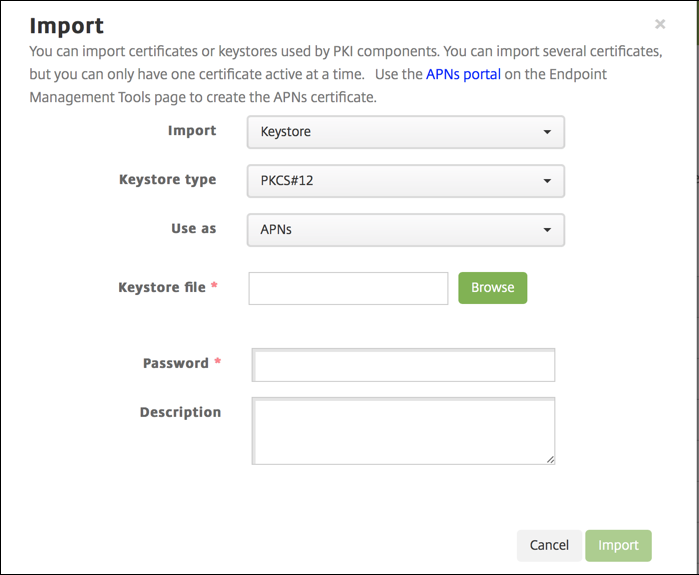
- 키 저장소 파일에 대해 찾아보기를 클릭하고 해당 파일로 이동합니다.
- 암호에 인증서 암호를 입력합니다.
- 필요한 경우 설명을 입력합니다.
- 가져오기를 클릭합니다.
XenMobile의 인증서 페이지로 리디렉션됩니다. 이름, 상태, 유효 기간 시작일 및 유효 기간 종료일 필드가 업데이트됩니다.